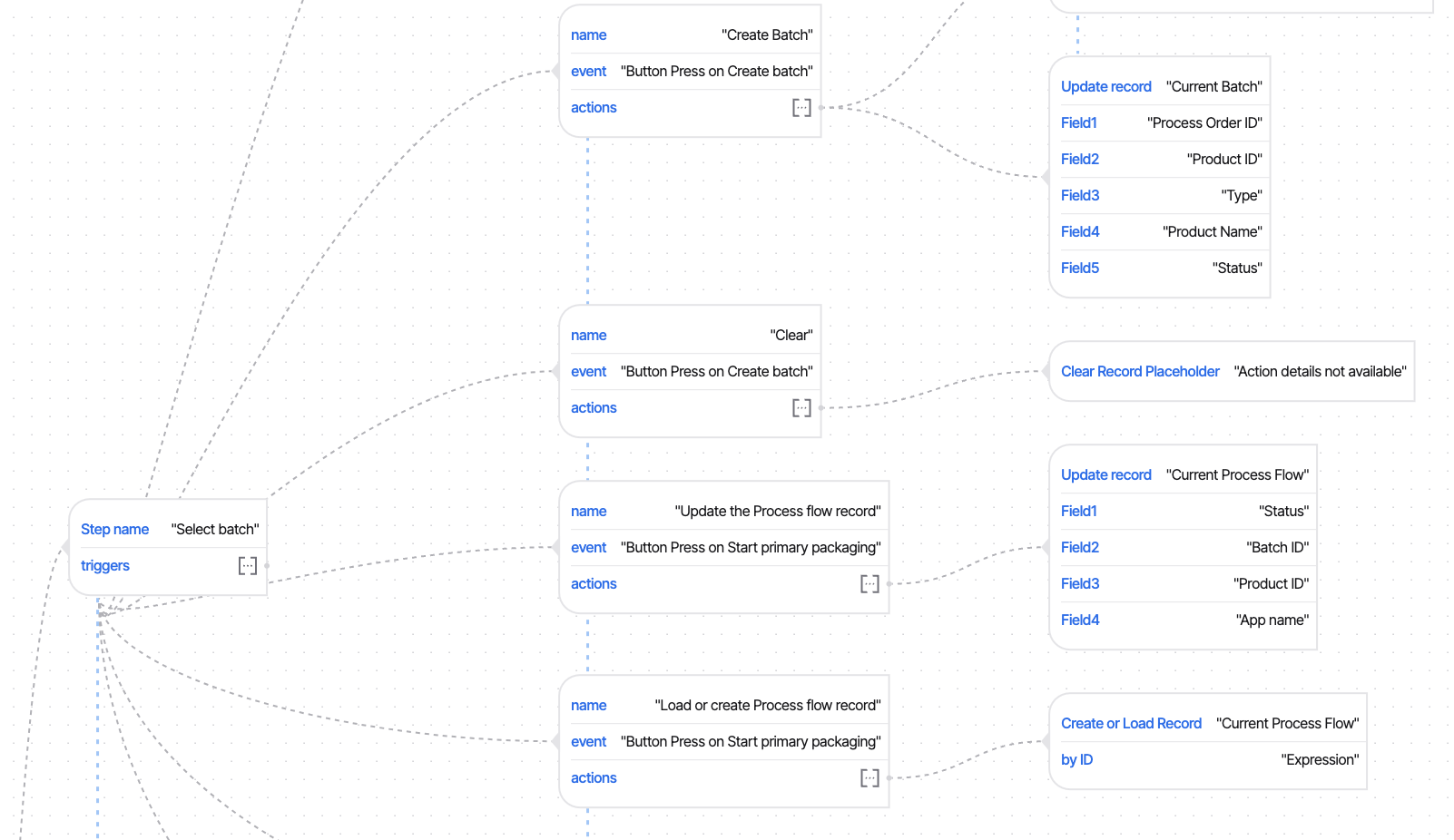:::(Warning)This is an experimental feature. It requires more user feedback before determining whether it will exist in the product long-term.
:::
概要
Tulipアプリはチームメイトに説明するのが複雑で、アプリのロジック全体を理解するのが難しい場合があります。
この機能を使えば、アプリの機能をTulip以外のフリープロダクトで見ることができます。あなたとチームメイトは、アプリのロジックを検査して、アプリ内で何が起こっているかを説明したり、学んだりすることができます。
推奨されるすべての外部ツールは、お客様のデータのプライバシーを保護します。
アプリロジックのエクスポート
アプリのサマリービューから、3つの点のメニューをクリックし、アプリの検査を選択します。
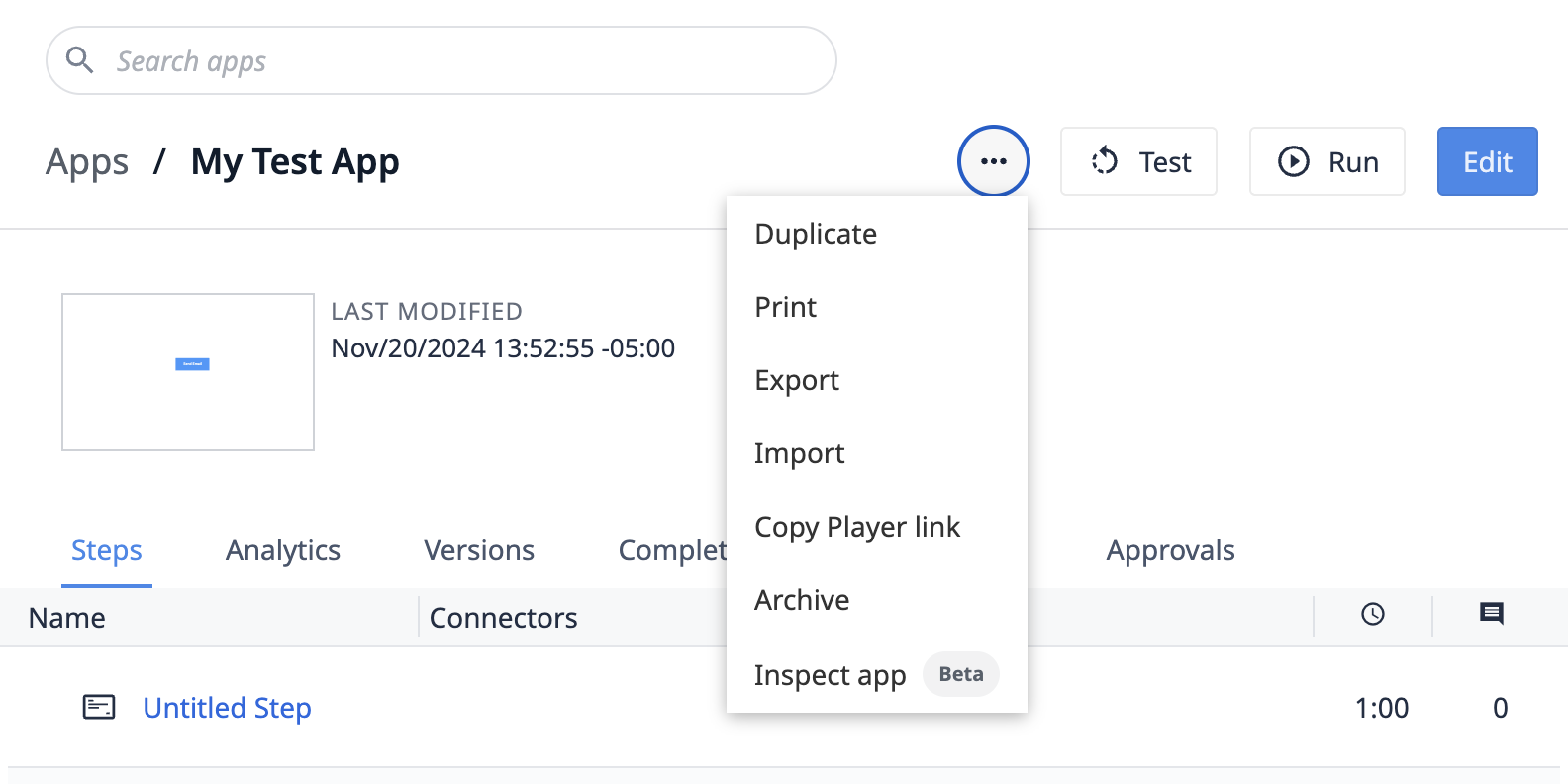 {height="" width="540px"}.
{height="" width="540px"}.
アプリのダイアグラムを表示するか、すべてのトリガーロジックをまとめて表示するかを選択できます。
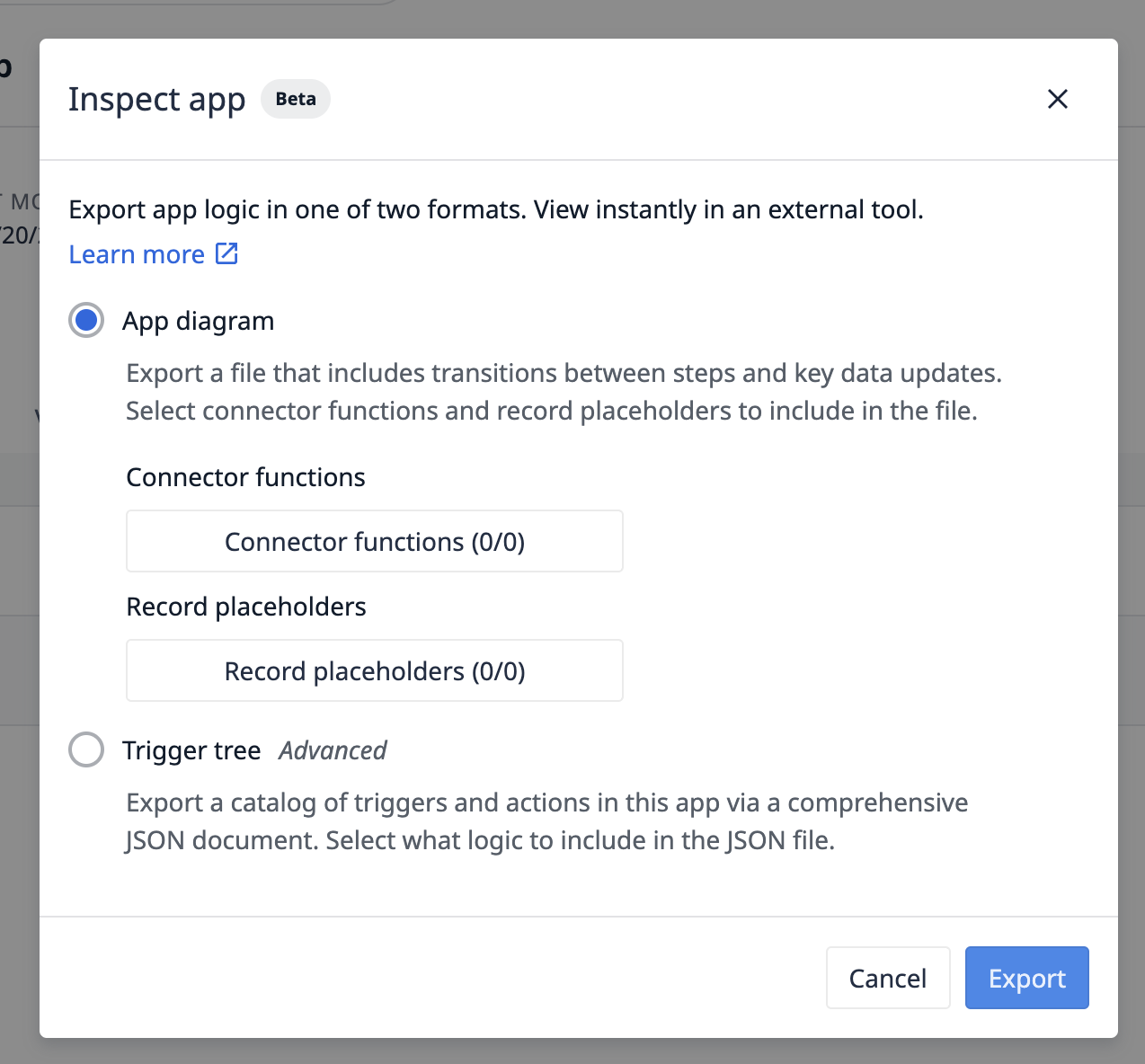 {height="" width="540px"} アプリのダイアグラムを見るか、すべてのトリガーロジックを見るかを選択できます。
{height="" width="540px"} アプリのダイアグラムを見るか、すべてのトリガーロジックを見るかを選択できます。
アプリのダイアグラム
アプリの高度な機能のダイアグラムを表示するには、アプリダイアグラムを選択します。ステップ* トランジション* テーブルレコードの更新* コネクタ関数の呼び出し
このダイアグラムは、次の用途に使用できます。* アプリ内で何が起こっているかをチームメイトに説明する* データの更新とオペレータのアクションの順序を表示する* アプリの各バージョンのドキュメントを作成する
アプリのダイアグラムを表示する
- Exportをクリックして、アプリ図のテキストファイルをダウンロードします。このテキストファイルは Mermaid 構文です。
- ファイル内の内容をコピーします。
- mermaid.live{target=_
blank}にアクセスし、コピーしたテキストを画面左側のテキストボックスに直接貼り付けます。
テキストは次のようになります: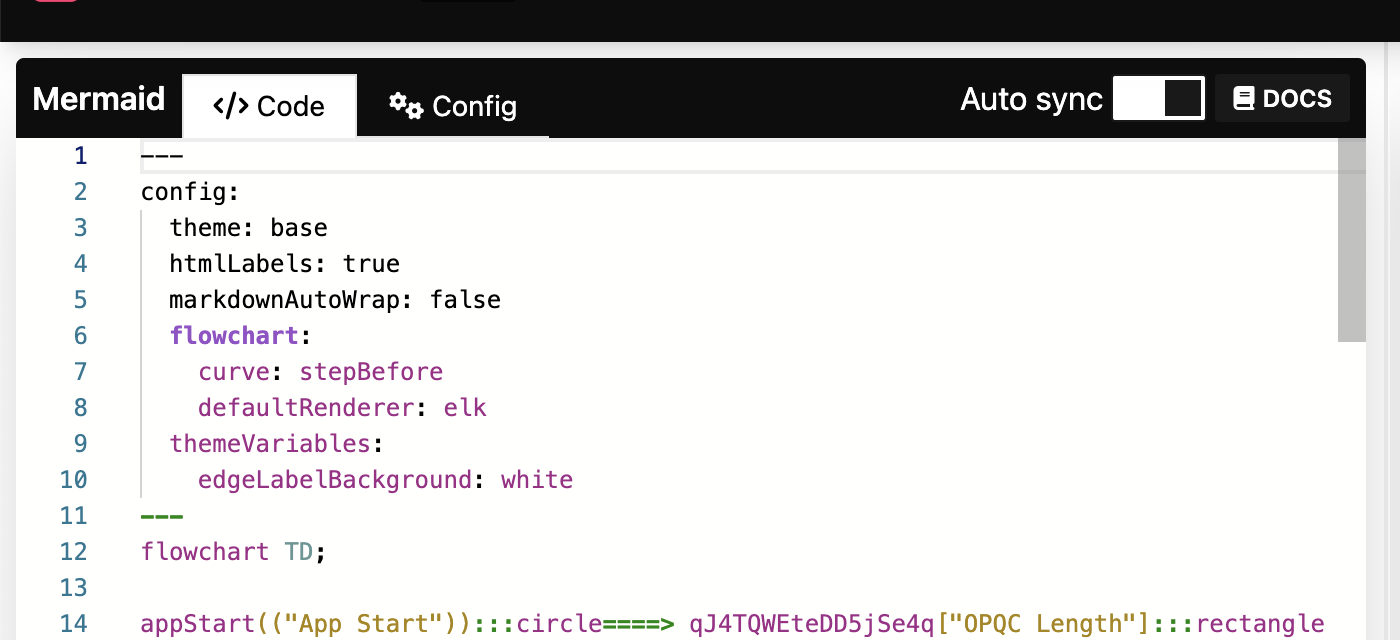 {height="" width="540px"}.
{height="" width="540px"}.
例: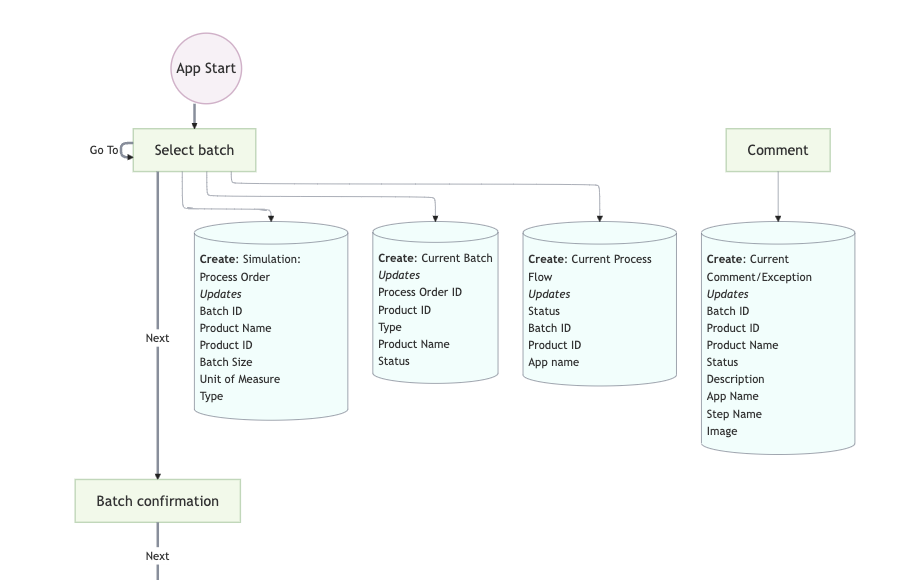 {height="" width="540px"} アプリの図は、アプリの複雑さによって異なります**。**
{height="" width="540px"} アプリの図は、アプリの複雑さによって異なります**。**
構文は、プロセスフロー図の言語によく似ていなければなりません:紫色の円:「アプリの開始」またはアプリの完了のいずれかで、宛先アプリとステップが記入されている*緑色のボックス:実線。ステップ間の遷移:青いデータベースシンボル:青いデータベースシンボル: 特定のステップの特定のプレースホルダへの全てのテーブルレコード更新、または、そのステップで発生するコネクタ関数呼び出し。両方に使用されるフィールドがリストされているだけで、それらのフィールドにマッピングされる値はリストされていません。
また、特定のステップがダイアグラムから分割されていることにお気づきでしょう。これらのステップには多くのトランジションが含まれるため、ダイアグラムが歪み、多くの線が引かれることになります。通常、ステップの名前は、それが多くの場所で参照される「ユーティリティ・ステップ」であることを示すものです。
トリガーツリー
トリガーツリーとは、JSON内のアプリのツリー状のビューで、アプリ内の以下のネストされた概念を示します: * ステップ * トリガー * 条件 * トリガーアクション
JSONを読む技術的な能力が必要ですが、以下のことができるようになります:* アプリ内のすべてのトリガーを一箇所で見ることで、より簡単にアプリをデバッグする* アプリの動作を表示するためのカスタム内部アプリを構築する* アプリの機能をよりよく理解するためにAIを使用する
トリガーツリーの表示
- トリガーツリーを選択し、可視化したいトリガーアクションをすべて選択します。
- **エクスポート]**をクリックすると、JSONファイルが表示されます。
- ファイル内のコンテンツをコピーします。
- その内容を、JSONSea{
target=_blank}のようなJSONビューアに貼り付けます。
トリガーツリーは、ロジックの複雑さによって異なります。例: